如何设置win10语言为英语看不惯中文
发布时间:2017-12-10 22:44:38 浏览数: 小编:xiaobian
一留学中国的美国籍用户将电脑安装系统安装成win10系统,但是他安装的win10系统默认语言是中文的,他对中文还不是很了解,看起来非常费劲,想把win10系统语言改成英文的,这样自己使用起来会方便很多。小编给大家分享一个win10语言设置为英文的方法如下:
1、打开“开始”菜单,点击设置。
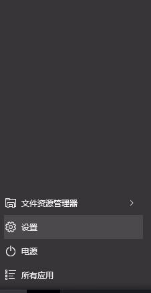
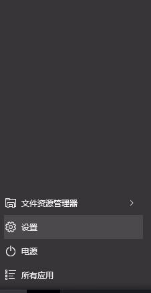
2、在设置中,点击时间和语言。
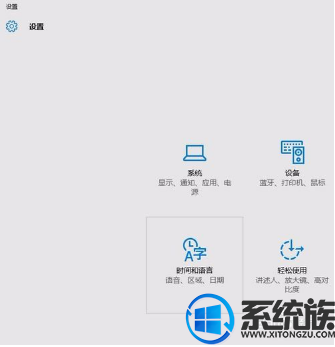
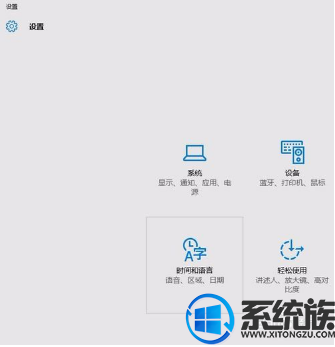
3、选择“区域和语言”,添加语言,选择English(United States)
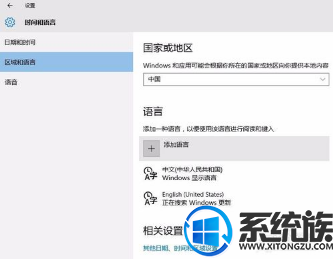
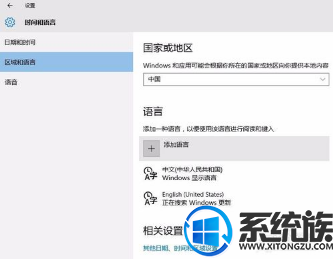
4、将英语设置为默认语言。国家和地区选择美国。
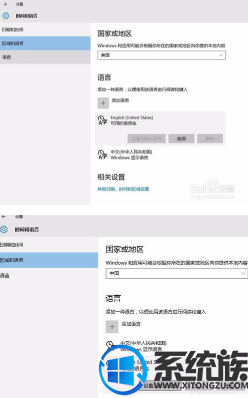
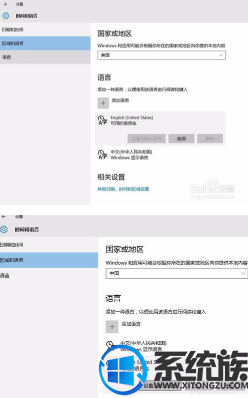
5、连接互联网状态下,显示正在搜索更新。点击选项。系统自动搜索更新语言包
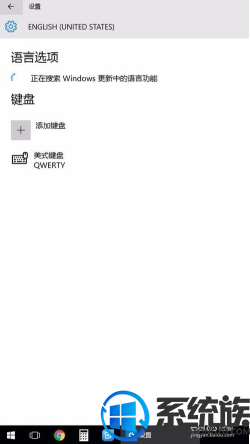
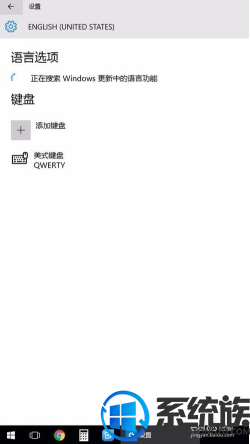
6、单击最上面一项,下载语言包,Windows英语语言包的大小大概为30M左右。
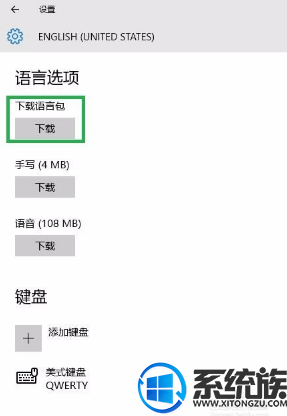
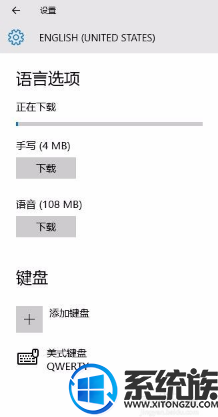
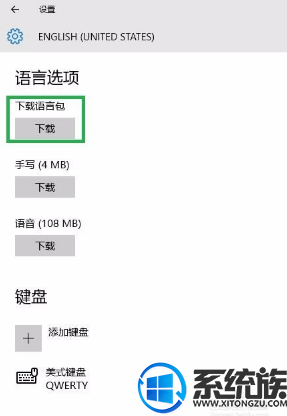
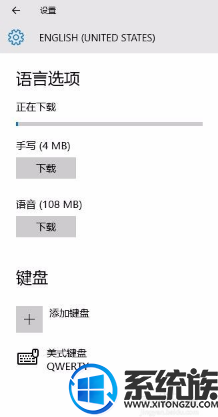
7、下载完成后,返回语言设置界面,显示重启后英语将作为显示语言。
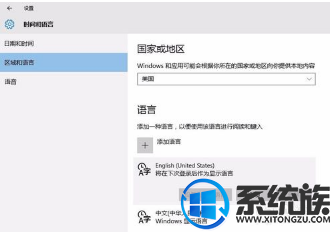
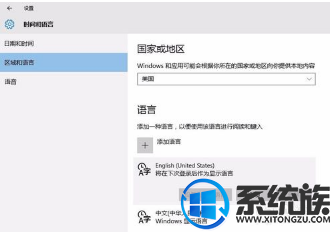
8、重启后的开始菜单、文件夹均为英语系统界面。
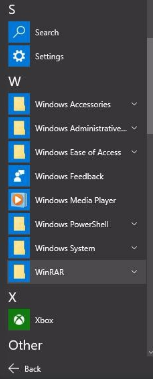

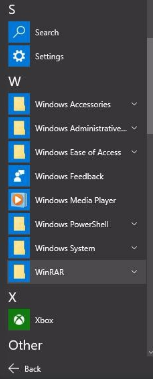

以上就是win10语言设置为英文的具体方法了,步骤有些多请耐心阅读,按步骤操作就可以解决你的问题。



















